Spójrzmy prawdzie w oczy – domyślne opcje czcionek mogą być nieco... nudne. Otwieranie kolejnego pliku Dokumentów Google z czcionką Arial lub archaiczną Times New Roman nie wygląda zbyt efektownie.
Pomimo wielu domyślnych czcionek dostępnych w aplikacji Dokumenty Google, może zaistnieć potrzeba poszukiwania innych czcionek. Na szczęście platforma oferuje kilka prostych sposobów na rozszerzenie biblioteki czcionek i urozmaicenie stylu dokumentów.
Przeczytaj ten przewodnik, aby poznać różne metody dodawania nowych czcionek do Dokumentów Google. Podzielimy się również kilkoma trikami dotyczącymi Dokumentów Google, które pomogą Ci uprościć cykl pracy.
Ponadto zapoznaj się z kilkoma doskonałymi alternatywami dla Dokumentów Google dla osób poszukujących jeszcze większych możliwości dostosowywania.
Dlaczego warto dodawać czcionki do Dokumentów Google?
Czcionki są nierozerwalnie związane z tożsamością, nie tylko marek, ale także osób prywatnych. Od uczniów z charakterystycznym stylem po profesjonalistów pragnących wzmocnić tożsamość marki poprzez dodanie niestandardowych czcionek – celem pozostaje wyróżnienie treści.
Jeśli prowadzisz firmę, zachowanie spójności wizerunku marki we wszystkich dokumentach może mieć kluczowe znaczenie. Ponadto dodanie niestandardowej czcionki pomaga nadać Twojej pracy elegancki i niepowtarzalny wygląd.
Zobaczmy więc, jak dodać rozbudowane czcionki do Dokumentów Google.
👀 Czy wiesz, że... Dokumenty Google powstały na bazie Writely, internetowego edytora tekstu opracowanego przez firmę Upstartle w 2005 roku.
Jak dodawać czcionki do Dokumentów Google
Arial jest zazwyczaj domyślną czcionką w Dokumentach Google, ale lista rozwijana czcionek zawiera wiele innych opcji. Jeśli żadna z dostępnych czcionek nie odpowiada Twoim potrzebom, wykonaj następujące czynności:
Metoda 1: Dodawanie wbudowanych czcionek
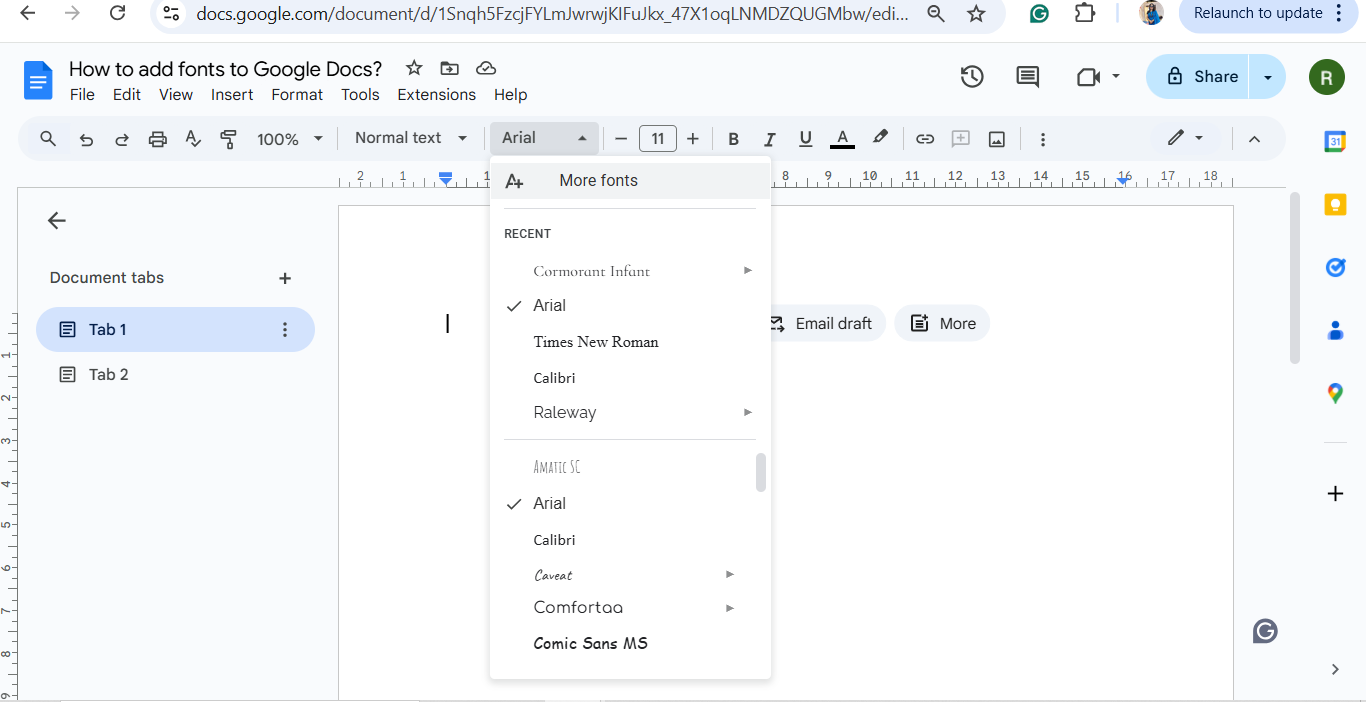
Dokumenty Google oferują już bogatą kolekcję czcionek – ponad 1400 – dostępnych bezpośrednio z paska narzędzi.
- Przejdź do listy rozwijanej menu czcionek na pasku narzędzi
- Kliknij Więcej czcionek u góry menu
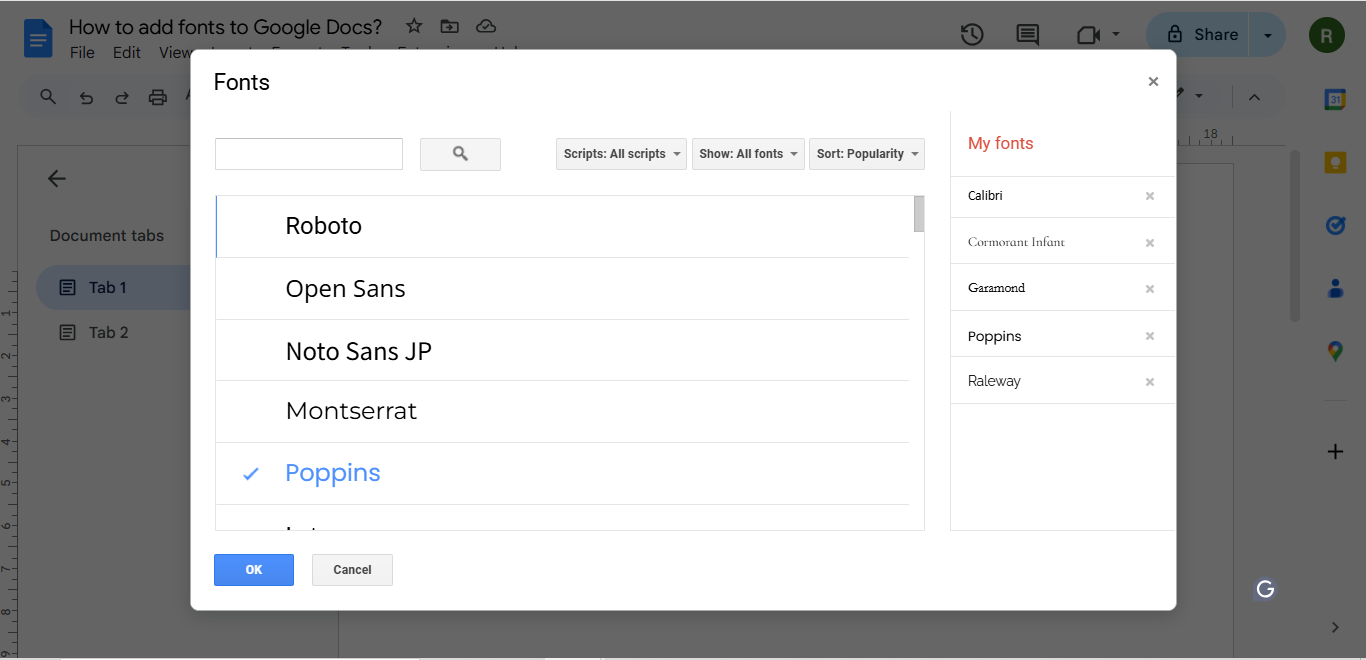
- Po wyświetleniu okna dialogowego przejrzyj opcje i wybierz nową czcionkę, którą chcesz dodać do Dokumentów Google
- Naciśnij OK, aby potwierdzić wybór, i gotowe! Nowa czcionka jest teraz częścią dokumentu Google!
💡Wskazówka dla profesjonalistów: Jeśli Twoja firma ma określony styl (czcionki i rozmiary), dostosuj odpowiednio ustawienia. Jest to korzystne, ponieważ jeśli zdefiniujesz tekst jako Nagłówek 2, a później zdecydujesz się zmienić jego wygląd, zmiany zostaną automatycznie zastosowane do całego tekstu sformatowanego jako Nagłówek 2.
Metoda 2: Instalowanie dodatków w celu uzyskania dodatkowych czcionek
W Google Workspace Marketplace dostępne są dodatki związane z czcionkami, które znacznie rozszerzają dostępne opcje.
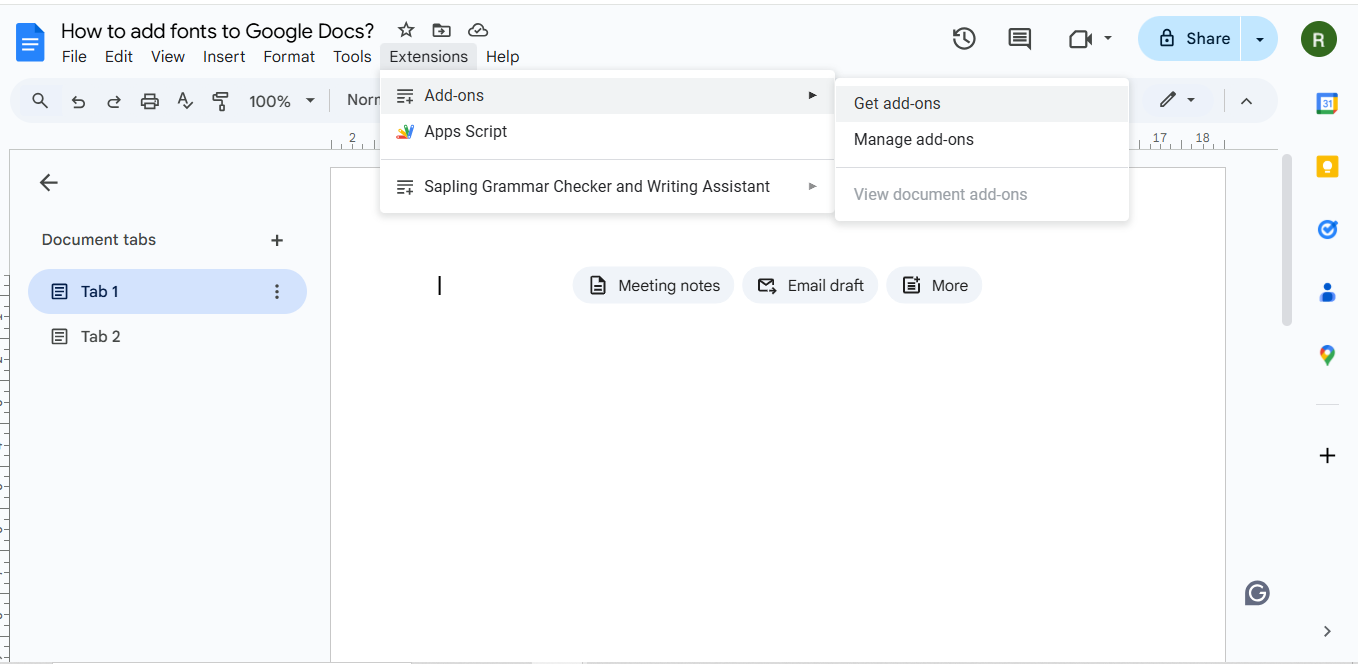
- Przejdź do menu Rozszerzenia i kliknij Dodatki > Pobierz dodatki
- Wyszukaj różne czcionki w Google Workspace Marketplace
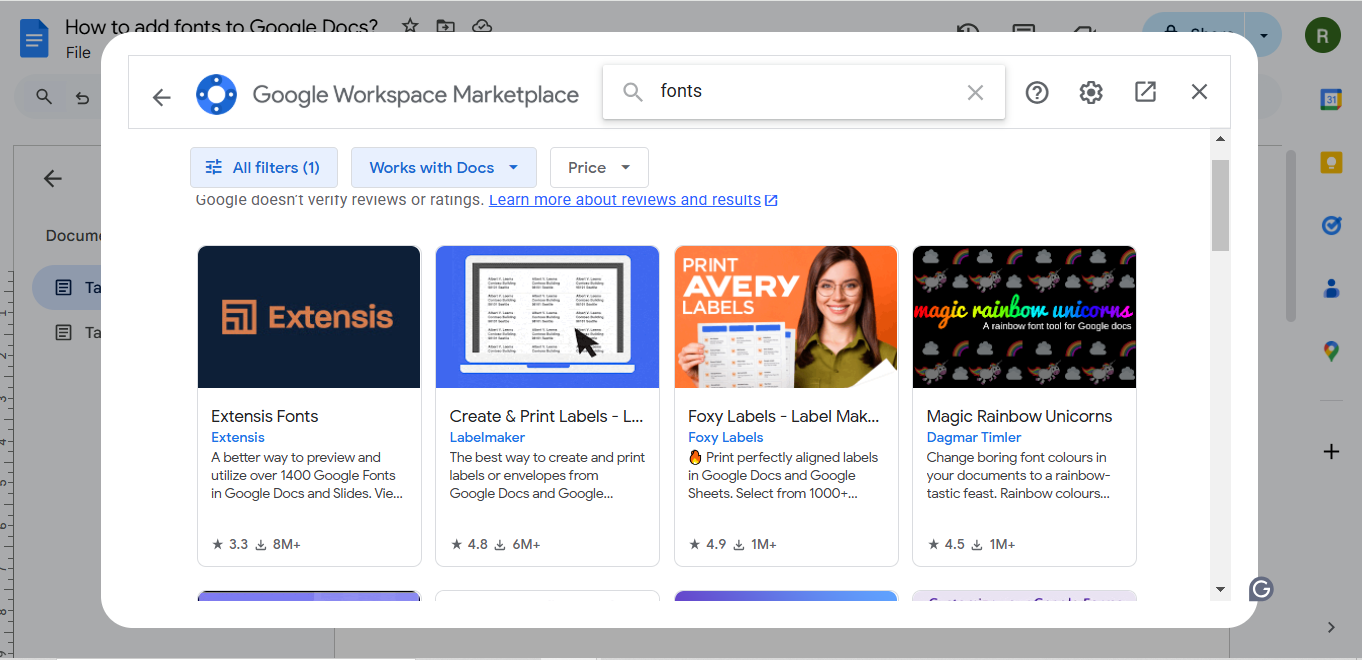
- Kliknij "Zainstaluj", aby zainstalować czcionki z dodatku.
- Po zainstalowaniu czcionek uzyskaj dostęp do ikony dodatku w menu Rozszerzenia, aby przeglądać rozszerzoną bibliotekę czcionek
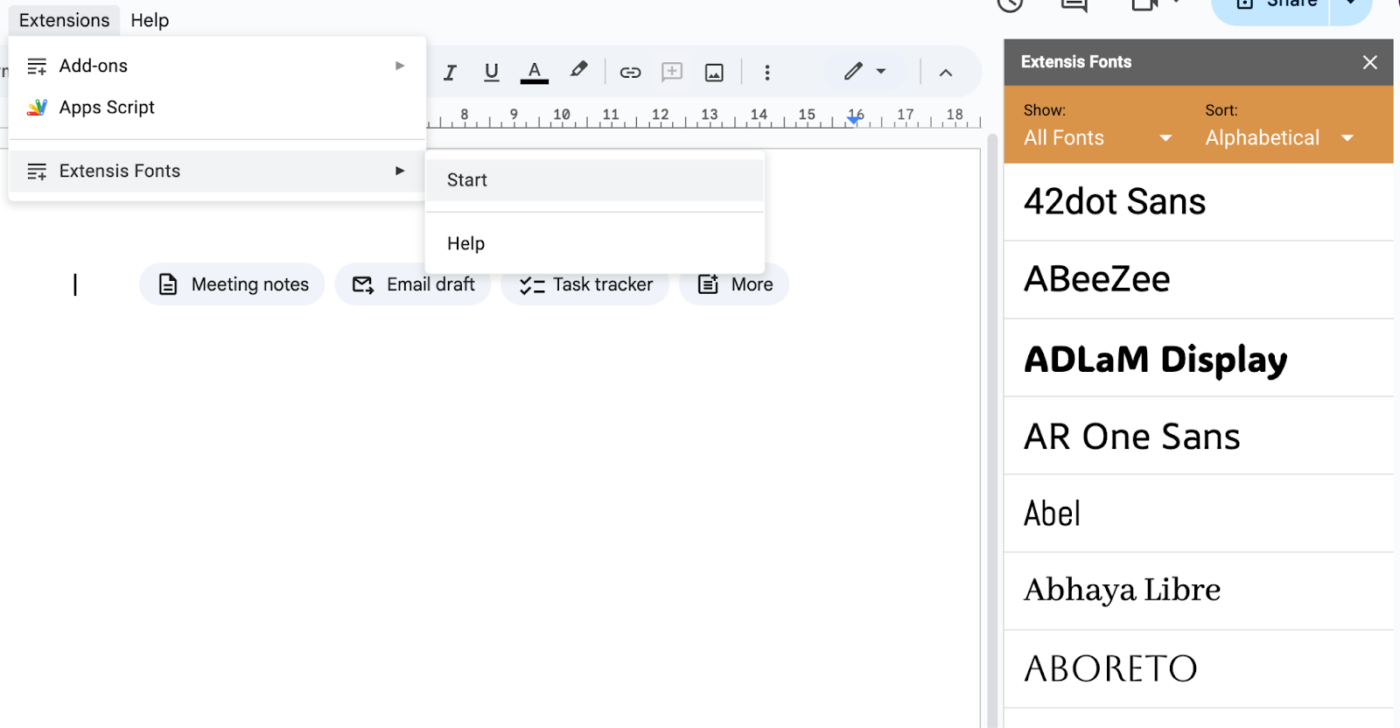
🧠 Ciekawostka: Wpisanie /shrug i naciśnięcie klawisza Enter powoduje dodanie do dokumentu klasycznego emoji wzruszającego ramionami ¯\(ツ)/¯. To zabawny sposób na rozluźnienie tonu w nieformalnych dokumentach.
📖 Przeczytaj również: Dlaczego kontrola wersji dokumentów jest ważna?
Metoda 3: Korzystanie z narzędzi zewnętrznych do integracji czcionek
Jeśli wbudowane czcionki i dodatki nie spełniają Twoich wymagań i chcesz jeszcze bardziej dostosować Dokumenty Google, pomocne mogą okazać się narzędzia zewnętrzne, takie jak Google Fonts.
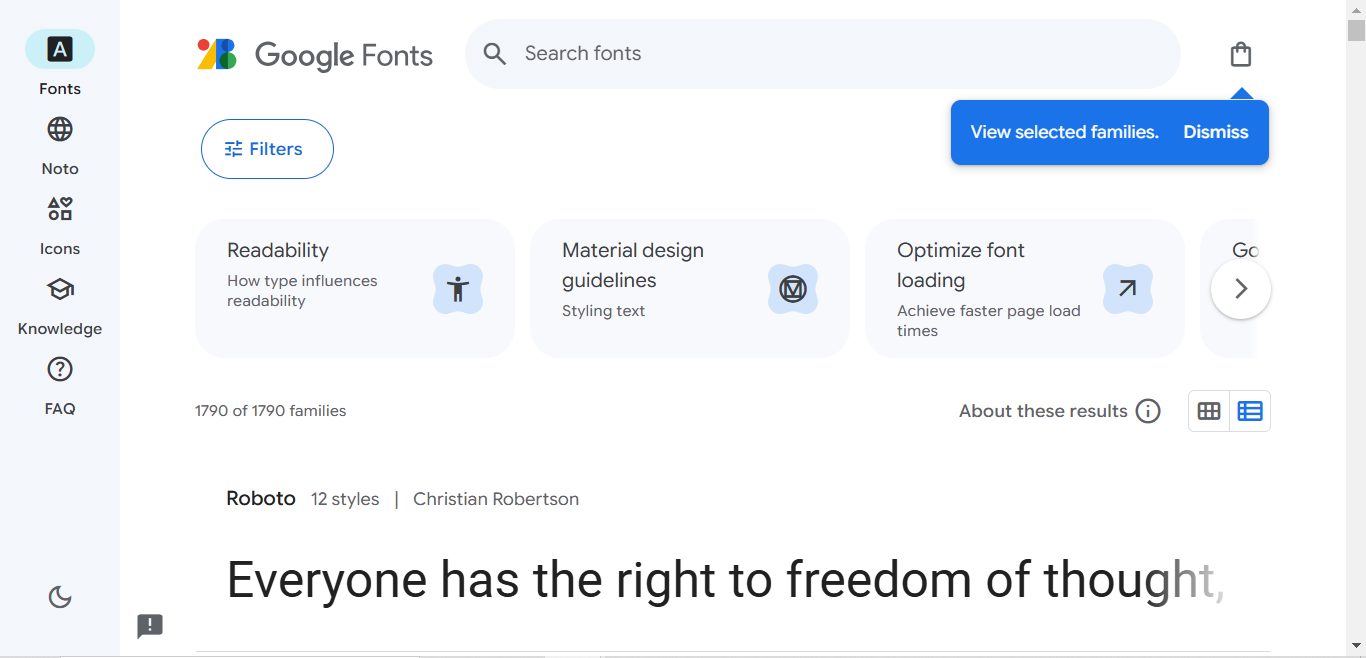
- Odwiedź stronę Google Fonts, aby przeglądać tysiące darmowych, dostosowywalnych czcionek

- Pobierz wybraną czcionkę na swój komputer
- Użyj narzędzia takiego jak Microsoft Word lub Canva, aby wdrożyć czcionkę w swoim projekcie. Następnie zaimportuj gotowy produkt do Dokumentów Google
💡Wskazówka dla profesjonalistów: W menu Narzędzia aktywuj funkcję Wpisywanie głosowe, aby dyktować dokument zamiast go wpisywać. To prawdziwe wybawienie dla osób wykonujących wiele zadań jednocześnie i szybko myślących!
Chociaż można dodawać wiele czcionek z dodatków i narzędzi zewnętrznych, nie można dodawać czcionek niestandardowych do Dokumentów Google.
📖 Przeczytaj również: Szablony przewodnika stylistycznego, które wzmocnią Twoją markę
Ograniczenia korzystania z Dokumentów Google do dostosowywania
Dokumenty Google mają kilka istotnych ograniczeń, które mogą skłonić Cię do poszukiwania alternatywnych rozwiązań.
Oto kilka kluczowych ograniczeń, które mogą wystąpić:
- Podstawowe układy stron: Dokumenty Google nie mają zaawansowanych funkcji projektowania stron. Nie można łatwo dostosowywać układów za pomocą kolumn, siatek lub elementów warstwowych, co ogranicza ich użycie w przypadku kreatywnych dokumentów, takich jak broszury lub biuletyny ❌
- Szablony statyczne: Chociaż Dokumenty Google oferują szeroki zakres szablonów, są one dość podstawowe. W przeciwieństwie do bardziej zaawansowanych platform nie ma tu rozbudowanej funkcji tworzenia wysoce spersonalizowanych lub interaktywnych szablonów ❌
- Ograniczona integracja zaawansowanych funkcji: Chociaż Dokumenty Google dobrze integrują się z Google Workspace, nie obsługują natywnie zaawansowanych narzędzi, takich jak mapy myśli, zaawansowana analityka czy rozbudowane funkcje śledzenia projektów, które oferuje wiele platform do współpracy zespołowej. ❌
- Problemy z kompatybilnością plików: Złożone formaty plików, takie jak te zawierające skomplikowane tabele lub formatowanie z programu Microsoft Word, nie zawsze są poprawnie konwertowane w Dokumentach Google, co prowadzi do błędów formatowania ❌
📖 Przeczytaj również: Jak dodać nową stronę w Dokumentach Google
📮 ClickUp Insight: Niedawno odkryliśmy, że około 33% pracowników wiedzy wysyła codziennie od 1 do 3 wiadomości do innych osób, aby uzyskać potrzebne informacje. A co by było, gdyby wszystkie informacje były udokumentowane i łatwo dostępne?
Dzięki menedżerowi wiedzy AI ClickUp Brain przełączanie się między kontekstami stanie się przeszłością. Po prostu zadaj pytanie, a ClickUp Brain pobierze informacje z obszaru roboczego i/lub połączonych aplikacji innych firm!
Tworzenie niestandardowych stron i dokumentów za pomocą ClickUp
A gdybyś mógł połączyć wszystkie swoje dokumenty, zadania i czaty w jednym miejscu bez konieczności przełączania się między oknami?
Świetna alternatywa dla Dokumentów Google, ClickUp to aplikacja do pracy, która ma wszystko. Łączy zarządzanie projektami, dokumenty i komunikację zespołową na jednej platformie, przyspieszając działanie dzięki automatyzacji i wyszukiwaniu AI nowej generacji.
Dokumenty ClickUp
ClickUp oferuje sposób na scentralizowanie całej dokumentacji projektu lub klienta. Ułatwia to każdemu konsultantowi uzyskanie potrzebnych informacji.
ClickUp oferuje sposób na scentralizowanie całej dokumentacji projektu lub klienta. Ułatwia to każdemu konsultantowi uzyskanie potrzebnych informacji.
Jeśli kiedykolwiek czułeś się ograniczony przez Dokumenty Google podczas tworzenia elastycznych, profesjonalnych i atrakcyjnych wizualnie dokumentów, czas sprawdzić ClickUp Docs.
Dzięki ClickUp Docs otrzymujesz w pełni funkcjonalny edytor dokumentów z opcjami dostosowywania, które pozwalają tworzyć przejrzyste strony i dokumenty bezpośrednio w obszarze roboczym.
Aby wizualnie uporządkować zawartość, możesz dodawać tabele z niestandardowym stylem, blokami kodu z podświetleniem składni w dziesiątkach języków, kolorowymi banerami i separatorami oraz wieloma kolumnami — idealne rozwiązanie do zwrócenia uwagi na ważne aktualizacje lub krytyczne informacje.
Oto kilka czcionek oferowanych przez ClickUp:
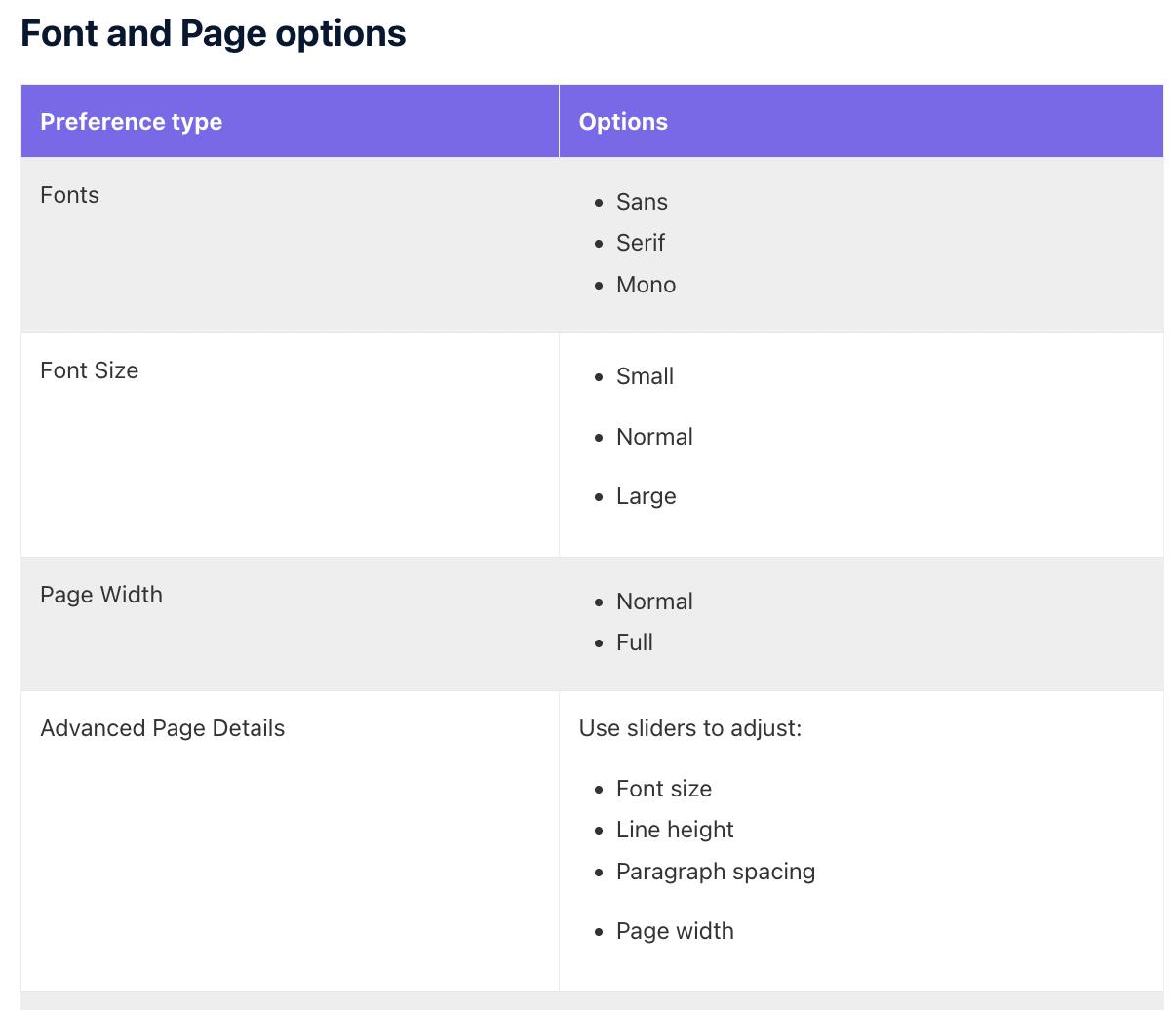
Jeśli jednak chcesz dodać nową czcionkę do obrazu lub grafiki, ClickUp AI ma dla Ciebie idealne rozwiązanie.
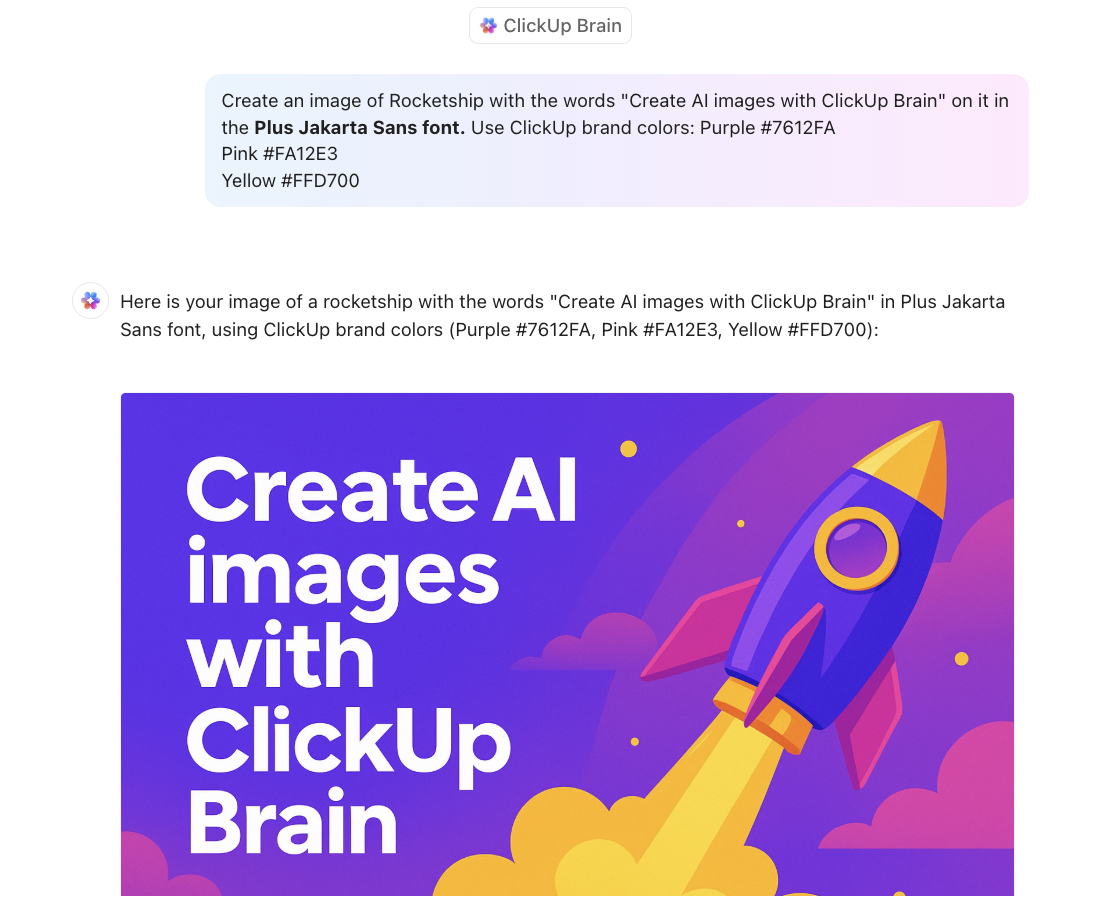
💡Wskazówka dla profesjonalistów: Ustaw preferencje czcionek na wszystkich stronach dokumentu, klikając Zastosuj typografię do wszystkich stron.
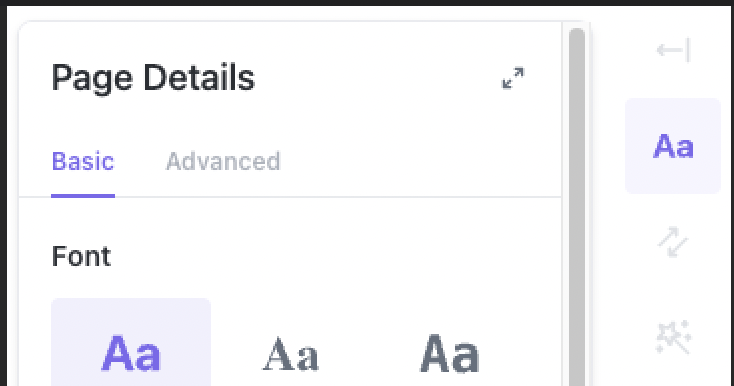
ClickUp Docs pozwala nie tylko pisać — możesz dostosowywać szczegóły stron, aby dokumenty były uporządkowane i łatwe w nawigacji.
Niezależnie od tego, czy zarządzasz dokumentacją projektu, notatkami ze spotkań, czy wytycznymi dla zespołu, ClickUp zapewnia pełną kontrolę nad właściwościami stron.
Oto kilka kluczowych funkcji dostosowywania:
- Zmieniaj nazwy stron, aby zachować przejrzystą strukturę dokumentów
- Zmieniaj kolejność stron za pomocą prostego przeciągania i upuszczania, aby stworzyć logiczny przepływ
- Ustaw ikony i obrazy okładek, aby uzyskać lepszą organizację wizualną i szybką identyfikację
- Kontroluj widoczność, dostosowując uprawnienia do stron dla zespołów lub poszczególnych osób
- Dodawaj niestandardowe właściwości, takie jak status, priorytet lub etykiety, aby efektywnie kategoryzować strony
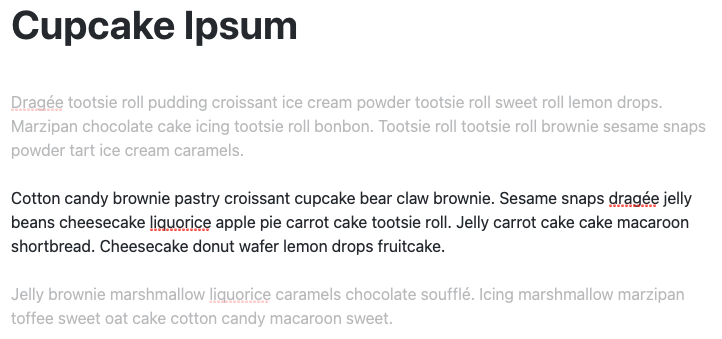
Możesz również wstawiać obrazy, filmy z YouTube, ikony i emoji, zmieniając ich pozycję i rozmiar, aby uzyskać idealną prezentację.
A to nie wszystko:
- Konfigurowalne strony i szablony: Twórz idealne dokumenty lub wiki dzięki zagnieżdżonym stronom, zaawansowanym opcjom stylizacji i gotowym szablonom. Możesz osadzać zakładki i formatować zawartość tak, aby pasowała do każdego celu, od planów działania zespołu po szczegółowe bazy wiedzy
- Współpraca w czasie rzeczywistym: Edytuj dokumenty razem z zespołem w czasie rzeczywistym. Oznaczaj współpracowników w komentarzach, przypisuj im zadania do wykonania, a nawet zamieniaj tekst na zadania z możliwością śledzenia, aby projekty były realizowane zgodnie z planem
- Przyciski umożliwiające wykonanie czynności: Projektuj dokumenty dla klientów z niestandardowymi przyciskami umożliwiającymi wykonanie jasnych czynności, takich jak łączenie z dodatkowymi zasobami lub wyzwalanie cykli pracy
- Skróty Markdown: Przyspiesz pisanie dzięki narzędziom Markdown, dostępnym za pomocą poleceń /. Dodawaj punktory, pogrubienie, kursywę, przekreślenia i wiele więcej — bezpośrednio z klawiatury
- Przyklejona tabela treści: Łatwe poruszanie się po dużych dokumentach dzięki przyklejonej tabeli treści, która pozostaje widoczna podczas przewijania, dzięki czemu można przechodzić między sekcjami bez utraty miejsca
ClickUp Brain
Dodatkowo połączenie ClickUp Brain z ClickUp Docs pomaga udoskonalić dokumenty dzięki AI Writer for Work.
Dzięki ClickUp Brain możesz pisać mądrzej, szybciej i lepiej — niezależnie od tego, czy tworzysz dokument od podstaw, czy poprawiasz istniejącą zawartość.
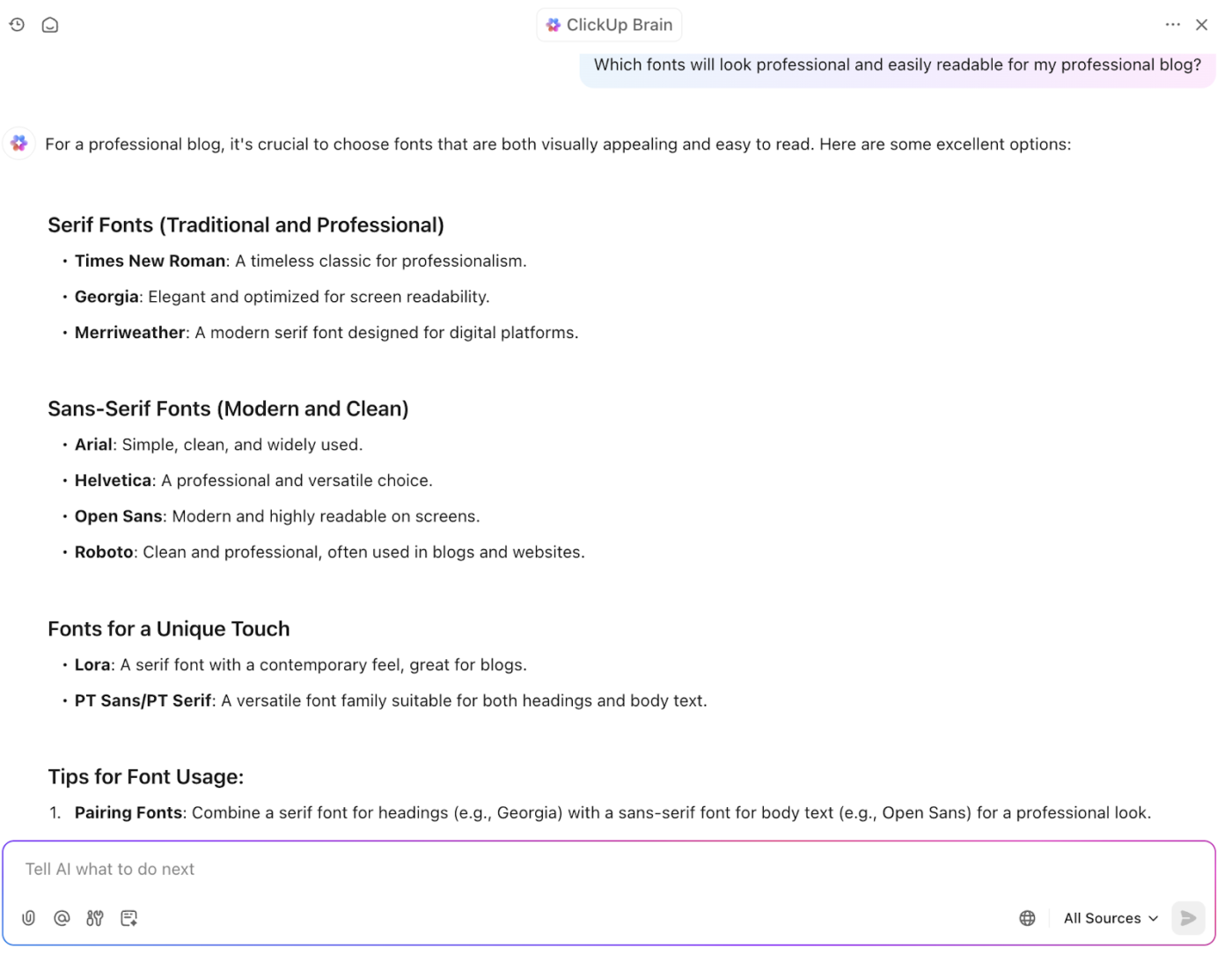
Oto jak możesz to wykorzystać, aby ulepszyć swoje teksty:
- Edytuj z AI: Zaznacz tekst i poproś AI o przepisanie go zgodnie z Twoimi instrukcjami
- Popraw jakość pisania: Wzbogacaj treść bez wysiłku, nawet jeśli nie wiesz, co należy poprawić
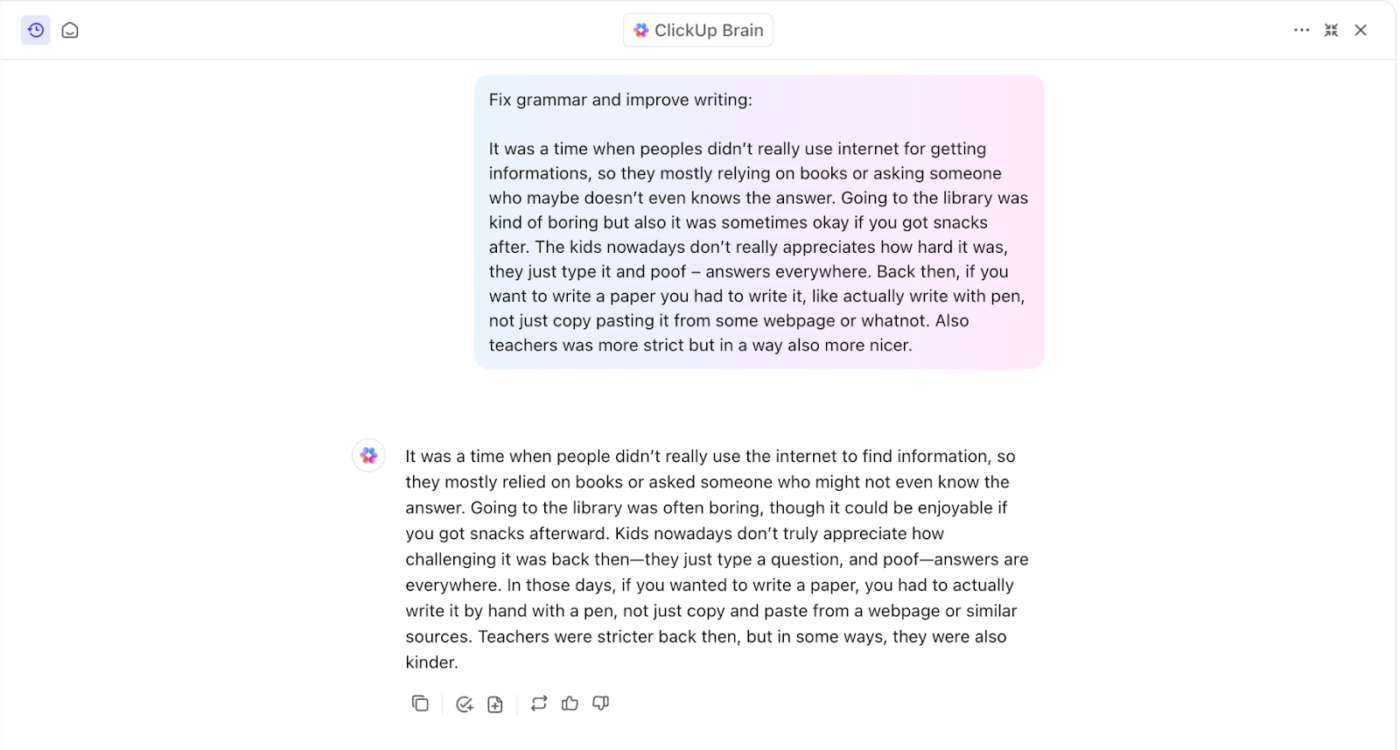
- Poprawianie pisowni i gramatyki: automatyczne usuwanie błędów w celu uzyskania dopracowanego tekstu
- Wydłuż: Dodaj głębię lub szczegóły do swoich pomysłów
- Skróć: popraw tekst, aby był bardziej przejrzysty i zwięzły
- Uprość pisanie: Przekształcaj złożoną treść w łatwiejszą do czytania
- Podsumowanie: Twórz szybkie podsumowania długich treści
- Wyjaśnij: Rozłóż złożone tematy na proste pojęcia
- Tłumaczenie: płynnie konwertuj tekst na wiele języków, w tym angielski, hiszpański, francuski, chiński i inne
📖 Przeczytaj również: Jak stworzyć przewodnik stylistyczny dla swojej marki?
Odkryj inteligentne rozwiązania do pracy z dokumentami dzięki ClickUp
Dodawanie czcionek do Dokumentów Google to prosty sposób na ulepszenie dokumentów, niezależnie od tego, czy korzystasz z wbudowanych opcji, instalujesz dodatki, czy też korzystasz z narzędzi zewnętrznych, takich jak Czcionki Google.
Każda metoda ma swoje zalety, takie jak możliwość dostosowania tekstu do własnego stylu. Jednak, jak już wspomnieliśmy, Dokumenty Google mają swoje ograniczenia, zwłaszcza jeśli chodzi o zaawansowane dostosowywanie i elastyczność projektowania.
W tym miejscu do gry wkraczają narzędzia takie jak ClickUp. ClickUp pozwala tworzyć w pełni dostosowane dokumenty, płynnie łącząc je z zadaniami, cyklami pracy i narzędziami do współpracy.
Od opcji stylizacji i edycji w czasie rzeczywistym po osadzanie przycisków akcji i przypisywanie zadań bezpośrednio z dokumentu — ClickUp przenosi tworzenie dokumentów na wyższy poziom.
Zarejestruj się w ClickUp już dziś!
